Cum să blocați aplicații și funcții în Android cu aplicația de blocare
Mobil Android / / March 19, 2020
Aplicația de blocare pentru Android vă oferă un nivel suplimentar de securitate pentru a bloca aplicații specifice și alte funcții pe tableta sau smartphone-ul.
Partajarea este un lucru bun, dar acest lucru nu este valabil în totalitate pentru smartphone-uri. Conținutul dispozitivului dvs. nu poate fi întotdeauna ceva pe care doriți să îl vadă cineva, fie că este copilul dvs. sau un prieten apropiat. Blocarea aplicației pentru Android restricționează accesul la aplicațiile specificate de pe telefon, blocându-le cu un cod PIN sau un model. Această securitate adăugată este excelentă pentru părinții cu copii mici sau pur și simplu oricine dorește să limiteze accesul la dispozitivul lor. Iată cum puteți bloca aplicațiile și alte funcții ale telefonului.
Va trebui să instalați Blocarea aplicației din Play Store. Este gratis.
Când deschideți aplicația pentru prima dată, vă solicită imediat un cod PIN. Introduceți cel puțin patru numere și atingeți OK.
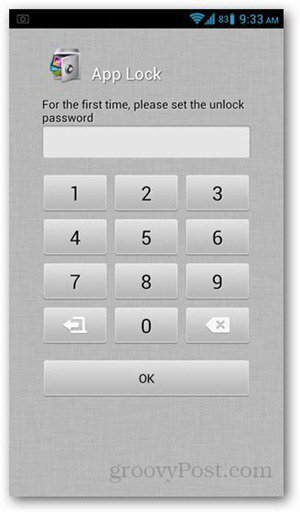
Pe ecranul următor, vi s-a solicitat o întrebare de securitate, un răspuns și un indiciu. Introduceți o întrebare la care sunteți sigur că vă amintiți răspunsul. Acest lucru va fi solicitat în cazul în care uitați codul dvs.
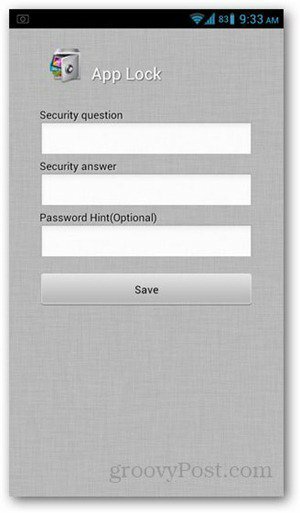
Acum veți vedea o listă cu toate aplicațiile instalate pe dispozitiv. Atingeți butoanele de comutare din partea dreaptă a aplicației pe care doriți să o blocați.

Dacă doriți mai multe funcții blocate, atingeți Advanced în partea de sus a ecranului. Acest lucru vă arată funcții generale de telefon, cum ar fi instalarea și dezinstalarea aplicațiilor în Google Play și răspunderea la apeluri telefonice.
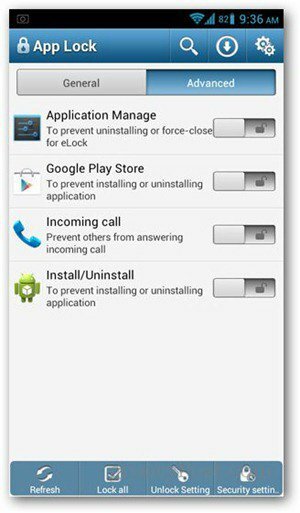
Dacă doriți să schimbați tipul de blocare, atingeți deblocare setare din bara de meniu din partea de jos. Pe ecranul următor, atingeți Blocarea modelului.
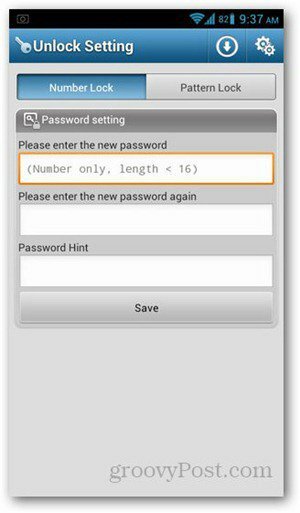
Introduceți modelul pe care doriți să-l setați pe următoarele două ecrane.
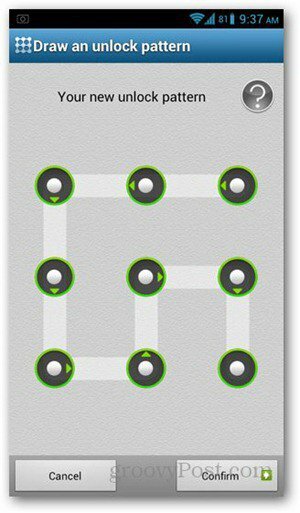
Odată terminat, puteți adăuga mai multe opțiuni pentru setările de blocare. Făcând un model vizibil lasă urme în timp ce mișcați degetul pentru a forma modelul, astfel puteți debifa această opțiune dacă nu doriți ca acest lucru să se întâmple.
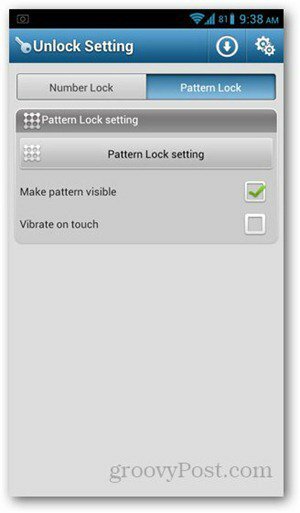
Apăsați tasta Înapoi pentru a ieși și încercați să deschideți o aplicație blocată. Veți primi un prompt similar ca cel de mai jos. Introduceți codul sau modelul PIN pentru a începe să utilizați aplicația.
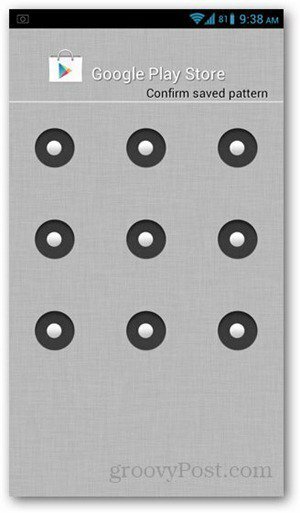
Felicitări! Acum puteți obține mai multă confidențialitate în timp ce vă afișați dispozitivul Android. Nu uitați că această aplicație blochează întreaga aplicație și nu poate fi setată pentru anumite fișiere sau foldere.

